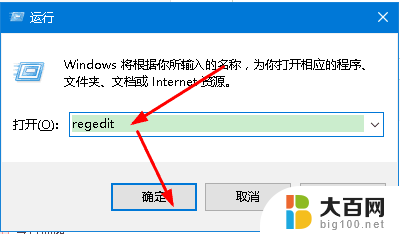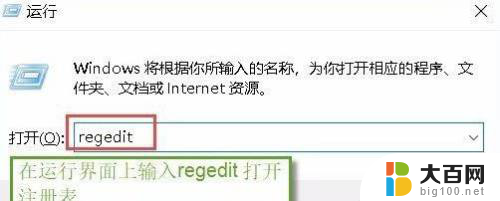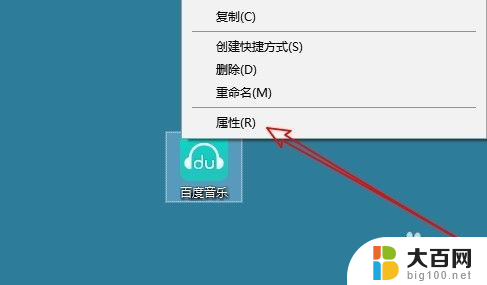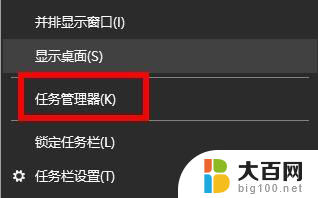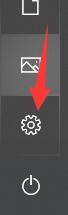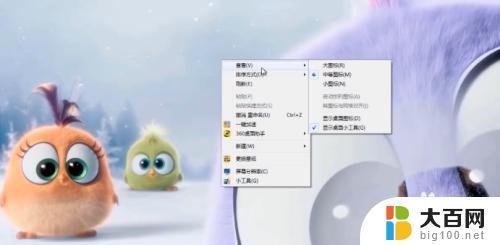win10桌面图标怎么取消 win10去掉桌面图标快捷方式箭头的操作步骤
更新时间:2024-06-21 17:36:06作者:big100
在Win10操作系统中,桌面图标的显示和管理是非常常见的操作,有时候我们会觉得桌面上的图标太多,需要对一些不常用的图标进行取消显示。而有些人可能会觉得桌面图标上的快捷方式箭头有点不美观,想要去掉它。如何取消Win10桌面图标和去掉快捷方式箭头呢?接下来我们将介绍具体的操作步骤。
具体步骤:
1.在桌面上按下【win+R】组合键打开运行窗口,输入regedit。回车进入。

2.在注册表编辑器里找到HKEY_CLASSES_ROOT\lnkfile,也可按下Ctrl+F快捷键搜索“lnkfile”。快速找到HKEY_CLASSES_ROOT\lnkfile。

3.在lnkfile中找到IsShortcut键值,然后把该键值删除。确认删除之后,关闭注册表编辑器重启电脑即可。
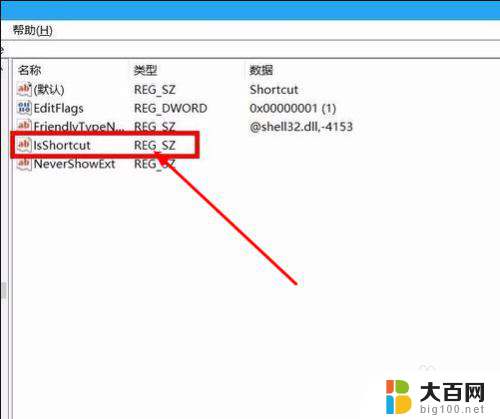
以上就是如何取消Win10桌面图标的全部内容,如果遇到这种情况,你可以按照以上操作来解决,非常简单快速,一步到位。